Bir Excel e-tablosuna yeni sütunlar ve satırlar eklemek kolaydır. Bu makalede size masaüstü, web ve mobil cihazlar için Microsoft Excel'de nasıl sütun (veya satır) ekleyeceğinizi göstereceğiz.
Masaüstü için Excel'de Sütunlar ve Satırlar Nasıl Eklenir?
Aşağıdaki üç yöntem Microsoft Excel'in hem Windows hem de Mac sürümlerinde işe yarayacaktır.
Yöntem 1: Ana Sayfa Sekmesini Kullanma
Yeni bir sütun veya satır eklemek için:
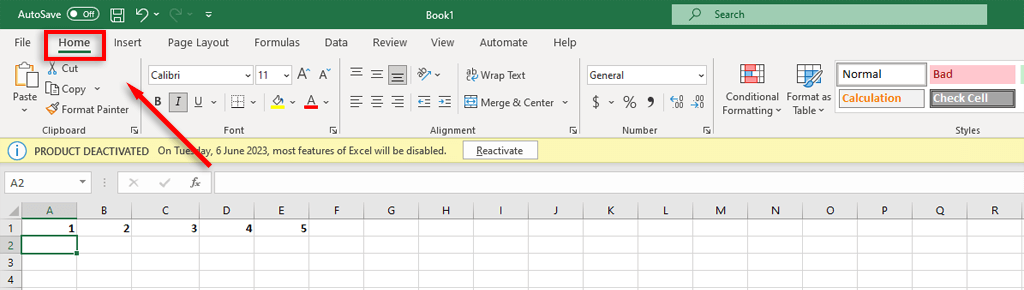
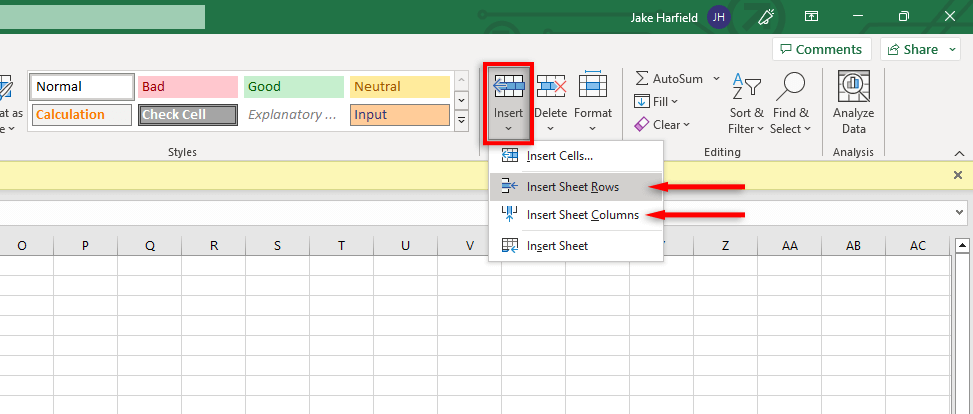
Not:Biçimlendirmenin uygulandığı bir sütun veya satırı seçtiğinizde, bu, eklediğiniz yeni sütun veya satıra uygulanacaktır. Bunun olmasını istemiyorsanız Ekleme Seçenekleri'ni ve ardından Biçimlendirmeyi Temizle'yi seçin.
2. Yöntem: Sağ Tıklama
Alternatif bir yöntem, yeni satır veya sütun eklemek istediğiniz hücreyi sağ tıklamaktır.
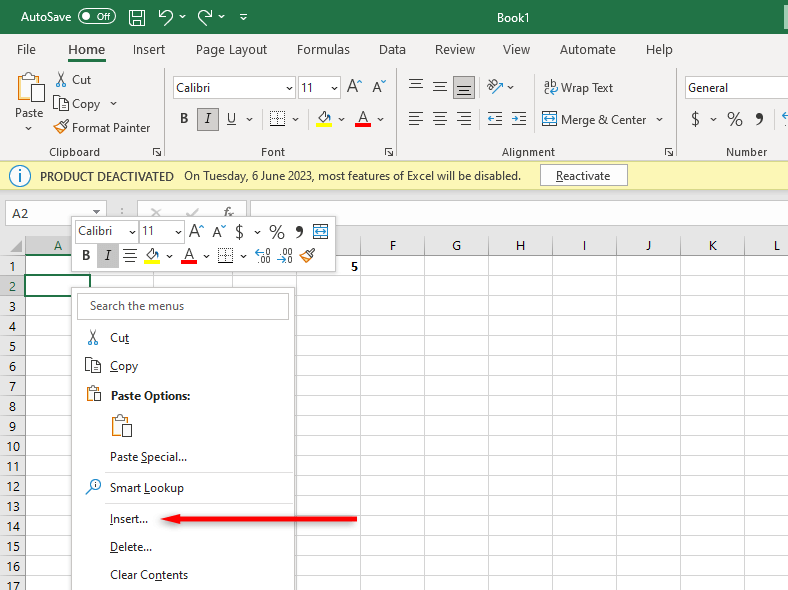
Ardından, Ekle…'yi seçin ve Satırın tamamıveya Sütunun tamamı'nı seçin.
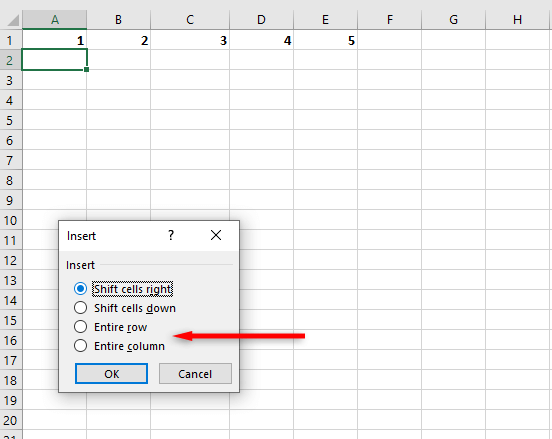
Yöntem 3: Klavye Kısayollarını Kullanın
Excel'de sütun ve satır eklemenin en hızlı yolu yerleşik klavye kısayolları 'i kullanmaktır. Bir sütun eklemek için sütunun tamamını seçmek üzere sütun harfine tıklayın. Bu, sütun başlığı olarak bilinir. Ardından, yeni bir sütun eklemek için Ctrl+ Shift+ +tuşlarına basın.
Örneğin, seçtiğiniz sütun A Sütunu ise, eklediğiniz sütun solda görünecek ve orijinal sütun B Sütunu olacaktır.
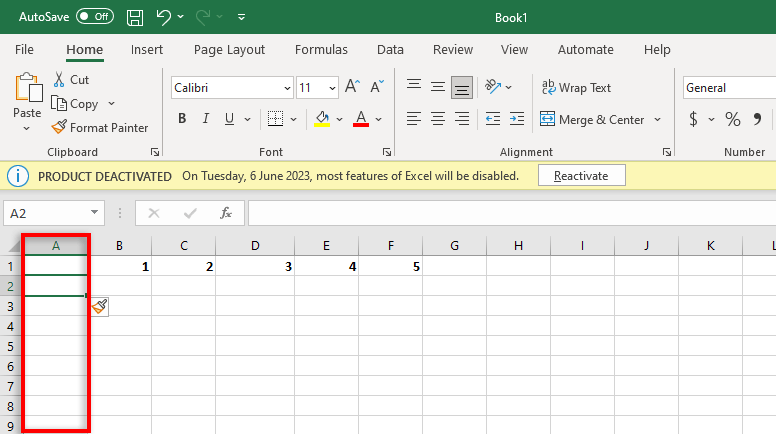
Yeni bir satır eklemek için aynı şeyi yapın ancak en soldaki sütundaki sayıyı tıklayarak satırın tamamını seçin. Bu, satır başlığı olarak bilinir.
Birkaç sütun ve satır seçerek aynı anda birden fazla sütun veya satır ekleyebilirsiniz. Ctrl+ Üst Karakter+ +tuşlarına bastığınızda, bunlar solda (veya aşağıda) görünür..
Not:Sütun eklemek için alternatif klavye kısayolunu da kullanabilirsiniz: Alt+ I+ C.
Web için Excel'de Sütunlar ve Satırlar Nasıl Eklenir?
Web için Microsoft Excel'e yeni bir sütun veya satır eklemek için:
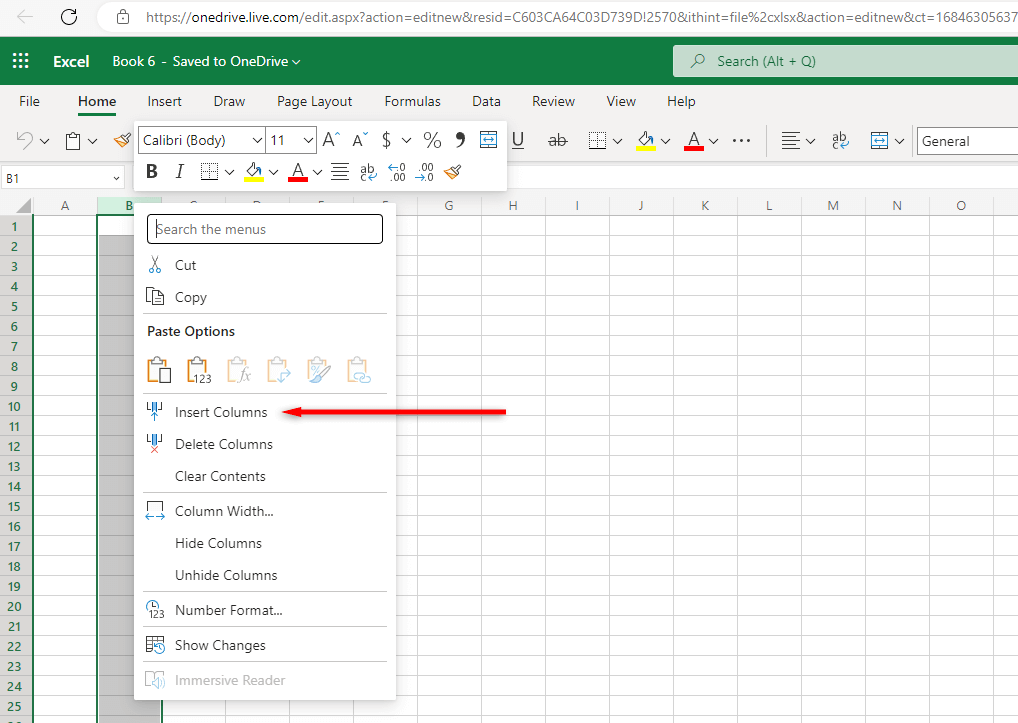
Mobil Cihazlar için Excel'de Sütunlar ve Satırlar Nasıl Eklenir?
Mobil cihazlar için Excel'de bir sütun veya satır eklemek için:
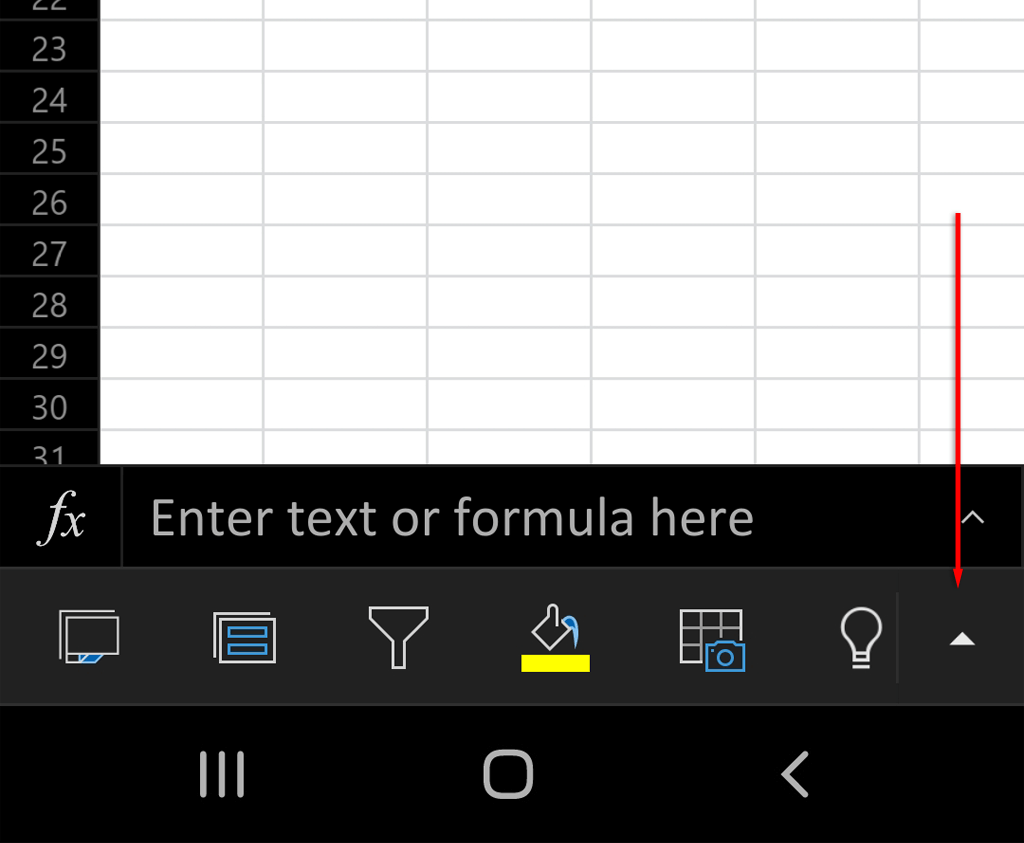
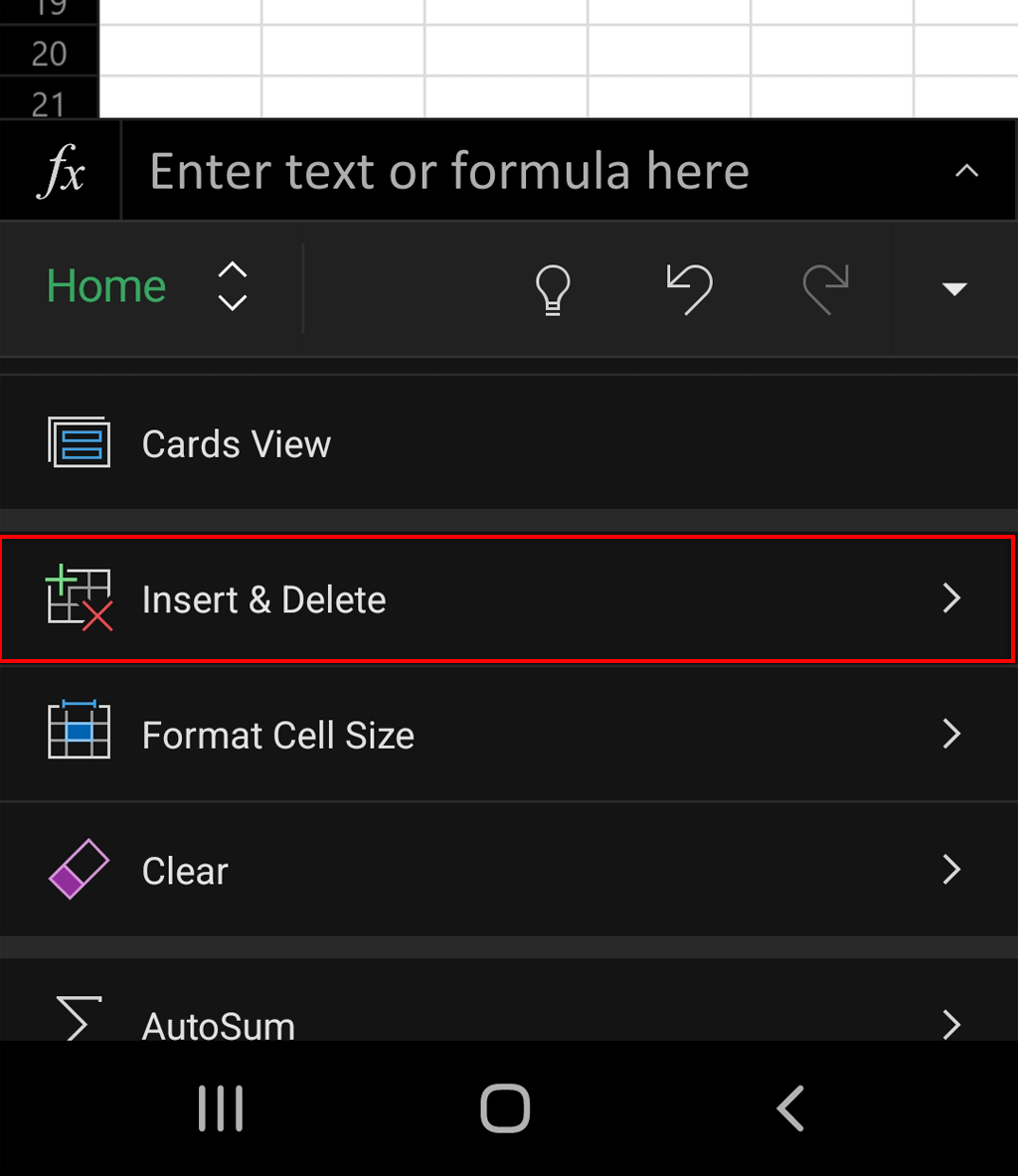
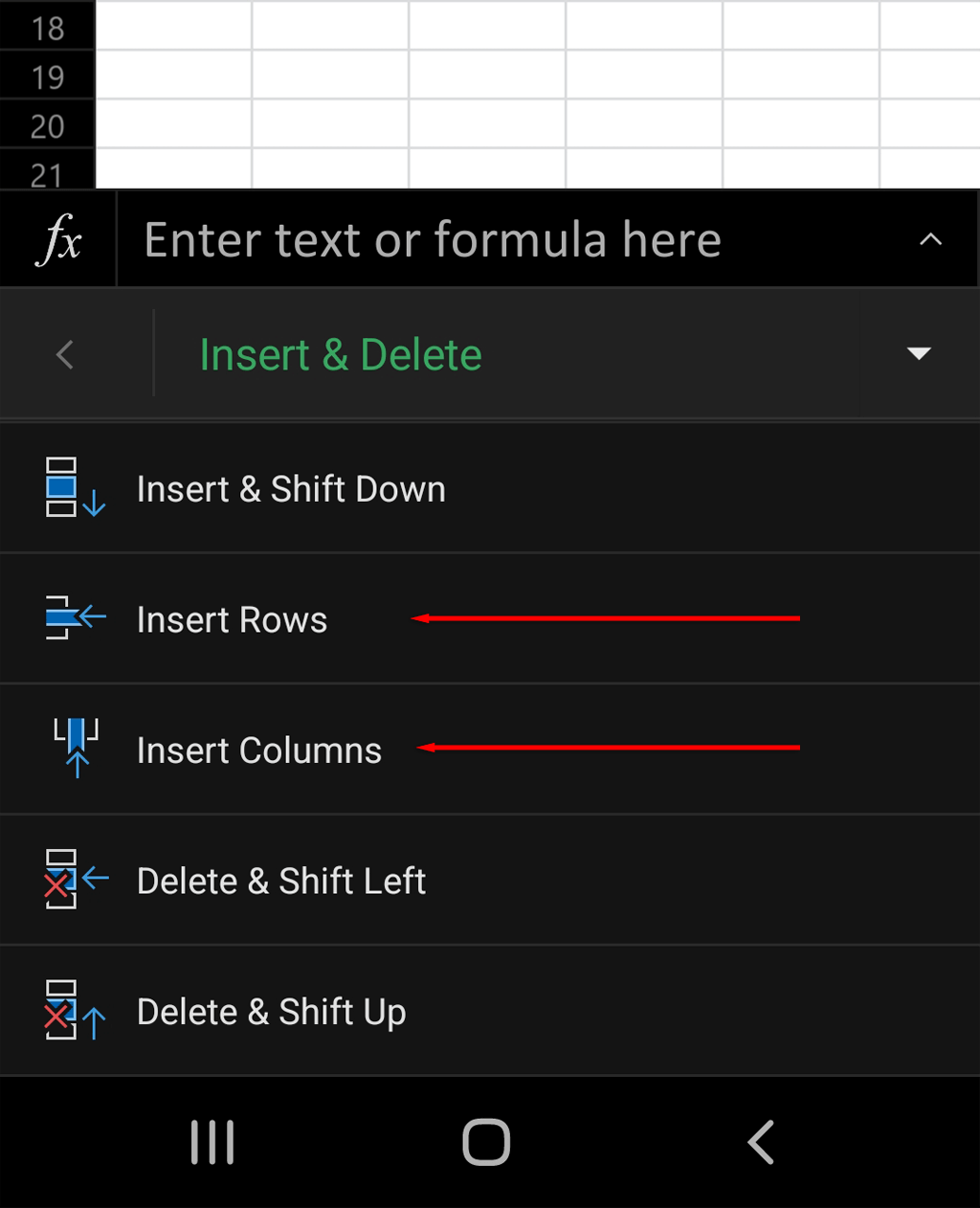
Sütun Eklemek Kolaydır
Microsoft Office, kullanıcılara pek çok güçlü araç sağlar ve Excel bunların en iyilerinden biridir. Ancak Ipuçları ve Püf noktaları 'nin tamamını bilseniz bile alışmak zor olabilir. Umarız bu eğitim sayesinde artık sütunları ve satırları kolaylıkla ekleyebilirsiniz.
.